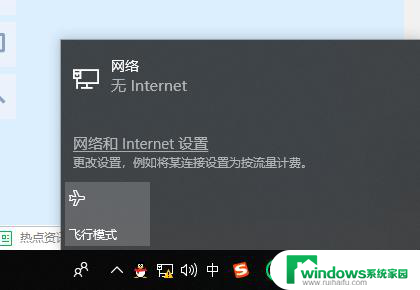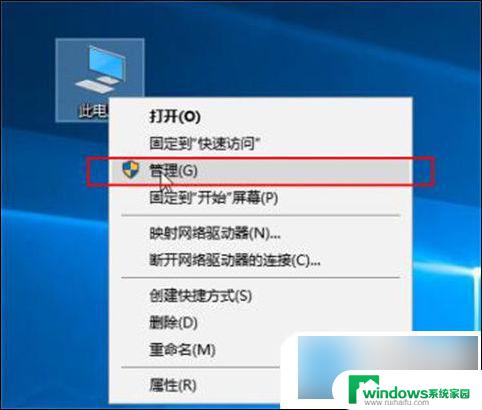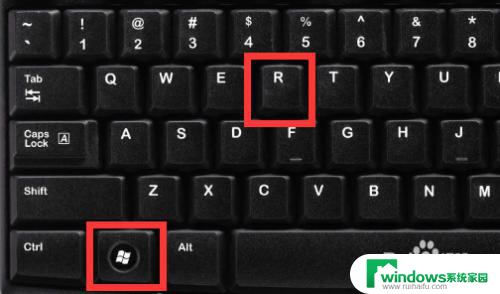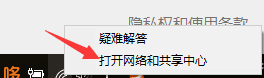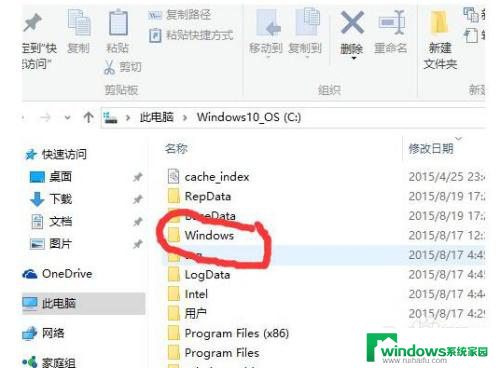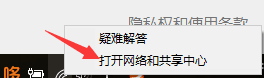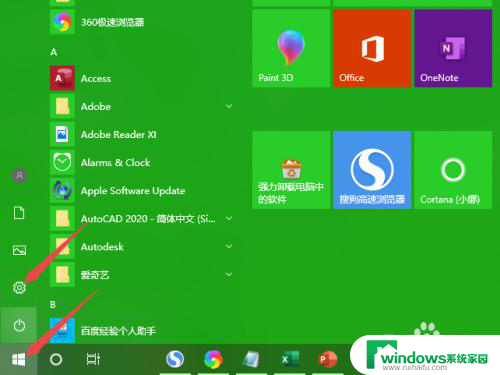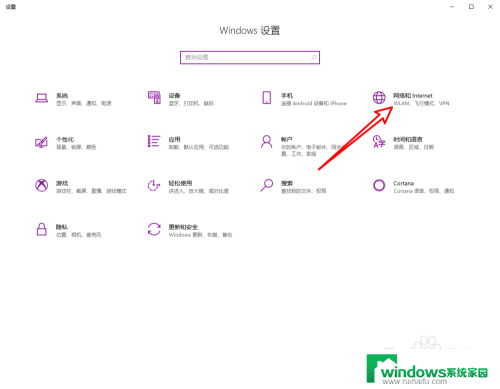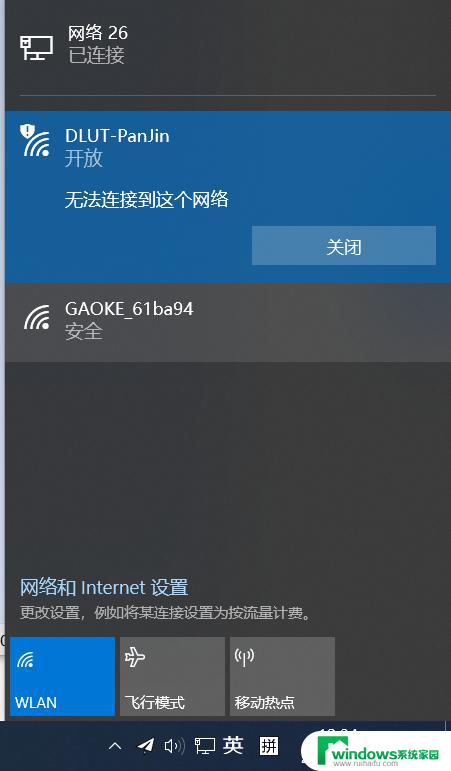win10连网线网络连接不上怎么解决 win10网线插好了但是无法上网解决方法
在日常使用电脑的过程中,有时候会遇到win10连网线网络连接不上的问题,即使网线已经插好但是无法上网,这种情况可能会让人感到困惑和焦虑,但其实只需要按照一定的解决方法来操作,很快就可以解决这个问题。接下来我们就来详细介绍win10连网线网络连接不上的解决方法,让您轻松应对这种情况。
方法一:
1、首先按下键盘“ win+r ”打开运行。
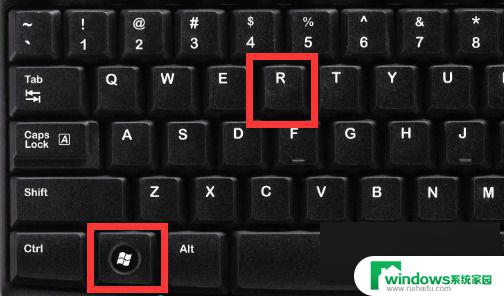
2、接着输入“ cmd ”回车打开命令提示符。
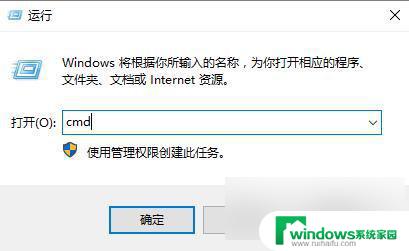
3、然后输入“ netsh winsock reset ”回车执行后,重启电脑看看能不能上网。

方法二:
1、不行的话,再打开“ 运行 ”,这次输入“ regedit ”打开注册表。
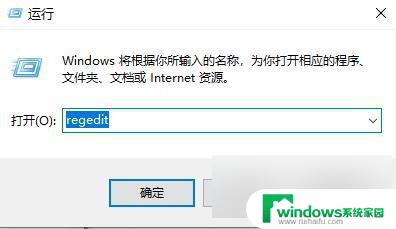
2、再进入其中“ HKEY_LOCAL_MACHINE\SYSTEM\CurrentControlSet\services\NlaSvc\Parameters\ Internet ”位置
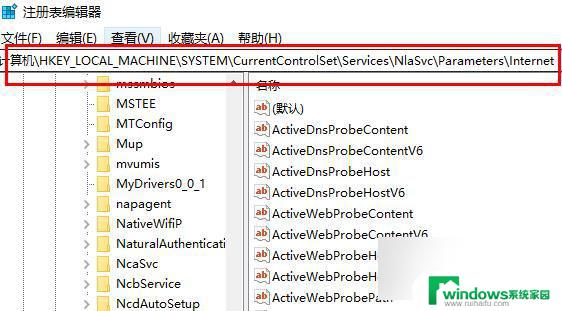
3、随后打开右边的“ EnableActiveProbing ”并将数值改成“ 0 ”保存后重启电脑再试试看。
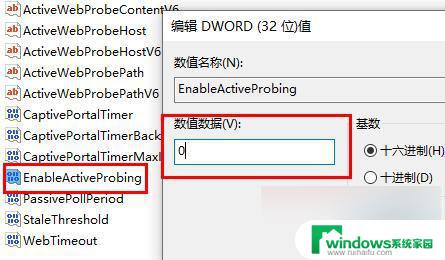
方法三:
1、如果还是不行,那建议检查一下自己的路由器线路连接是否正常。

以上三种方法都解决不了,那可能是服务器问题,需要电话咨询网络运营商解决。
以上就是win10连网线网络连接不上的解决方法,如果还有不清楚的用户,可以参考一下小编的步骤进行操作,希望对大家有所帮助。